Si eres un ávido reproductor de Roblox, es posible que te preguntes cómo arreglar tu experiencia de juego. Una forma de hacerlo es personalizando su cursor. Un cursor personalizado puede agregar un toque de personalización a su experiencia de juego y hacer que su juego sea más agradable. En este artículo, exploraremos varios métodos para obtener un cursor personalizado en Roblox. Ya sea que seas un jugador experimentado o sea nuevo en el juego, te tenemos cubierto. Por lo tanto, sumergamos y descubramos cómo llevar su experiencia de juego Roblox al siguiente nivel con un cursor personalizado.
Encontrar o crear cursor
Cree o descargue la imagen del cursor que desea usar. A algunos usuarios de Roblox les gusta usar un cursor personalizado deOsuskinner.com. En esa página, ¡puede obtener una vista previa y descargar algunos OSU! Cursors gratis, lo que funcionará bien para Roblox. Seleccione la imagen del cursor que desee y luego haga clic enDescargar.
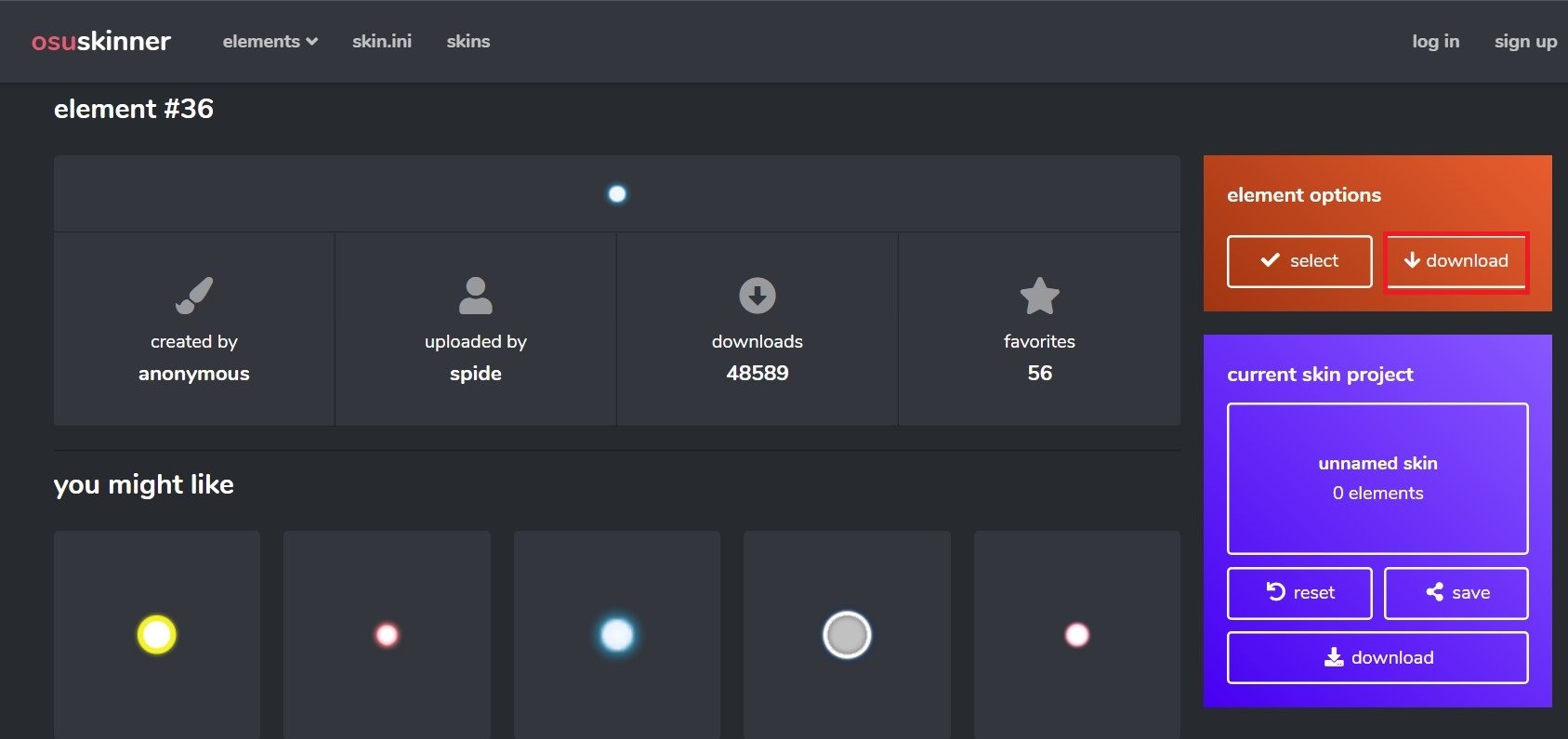
Descargue un cursor de Roblox que desee usar
El archivo .zip se ubicará en su carpeta de descargas, su navegador puede ayudarlo a encontrar sus archivos descargados. Arrastre y suelte el archivo a su escritorio y luego haga clic con el botón derecho y seleccioneExtraer todo, para extraer las imágenes a una carpeta separada.
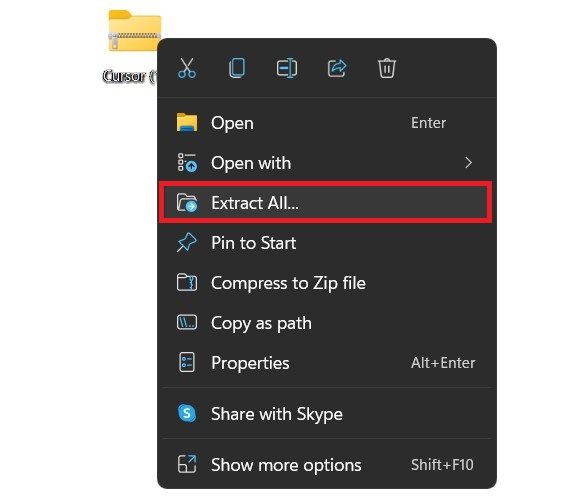
Descomprimirse la carpeta del cursor descargada
Puede proceder a eliminar el archivo zip de su escritorio. Además, asegúrese de que su reproductor de Roblox no esté funcionando en segundo plano, ya que esto no funcionará. En la mayoría de los casos, encontrará dos tamaños diferentes para su cursor; Seleccione el que más prefiera y elimine el otro.
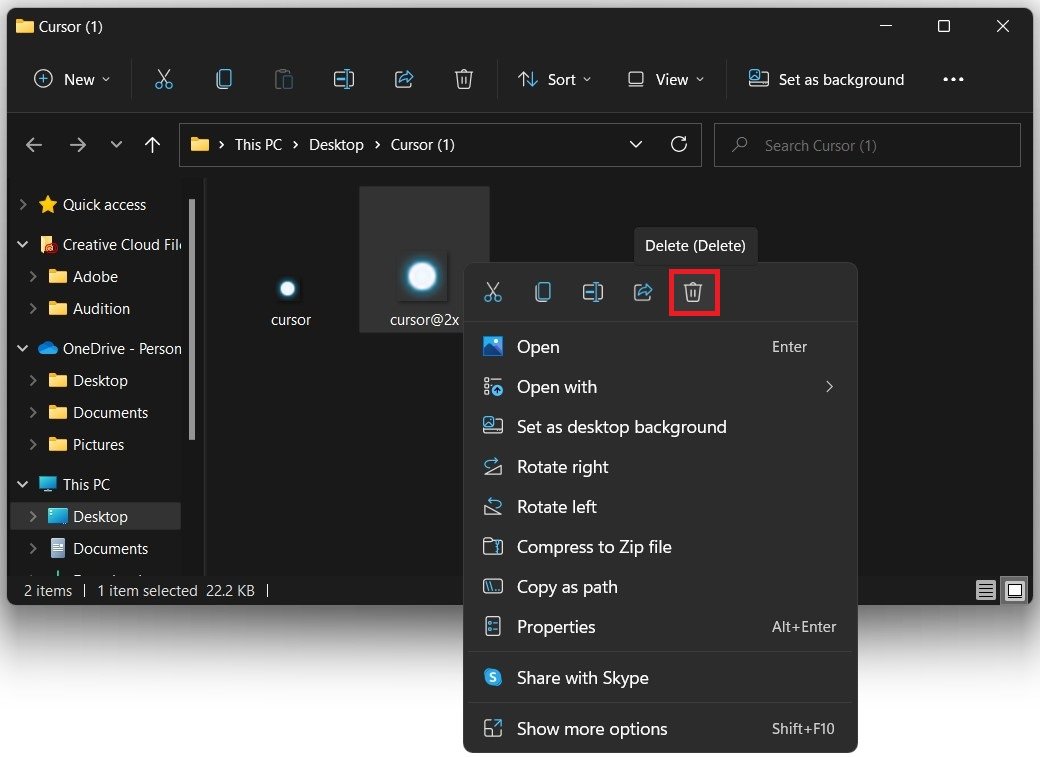
Abra la carpeta y copie el cursor que desea usar
Cree 4 copias adicionales de su cursor.
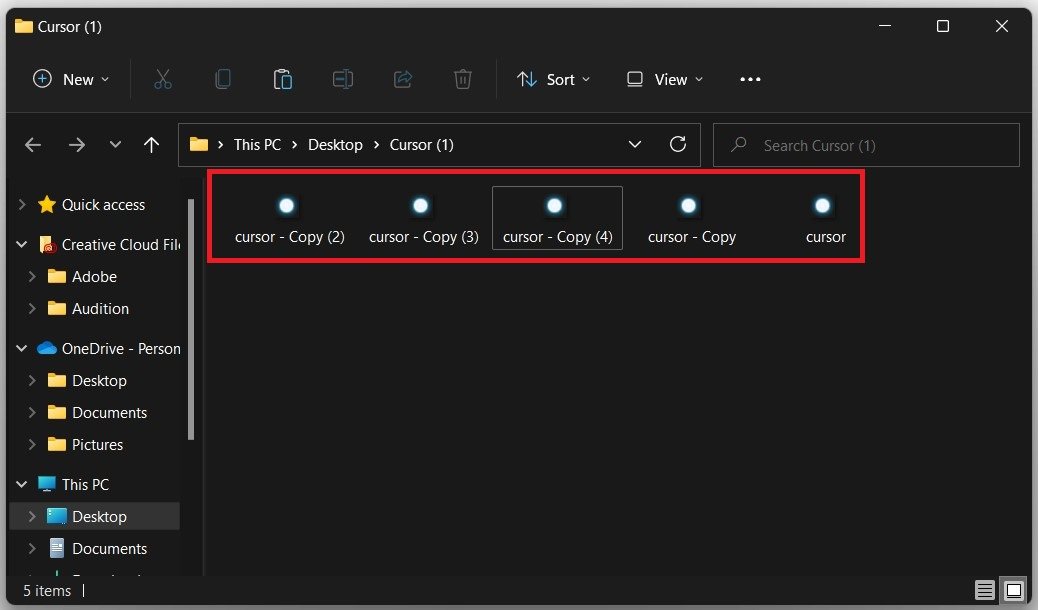
Cree cuatro copias de la imagen del cursor que desea usar
Cambiar el nombre de los cursores
Nombra los cursores:
advcursor-default
advcursor-blanco
Flechero
Arrowcursordecaldrag
ArrowFarCursor
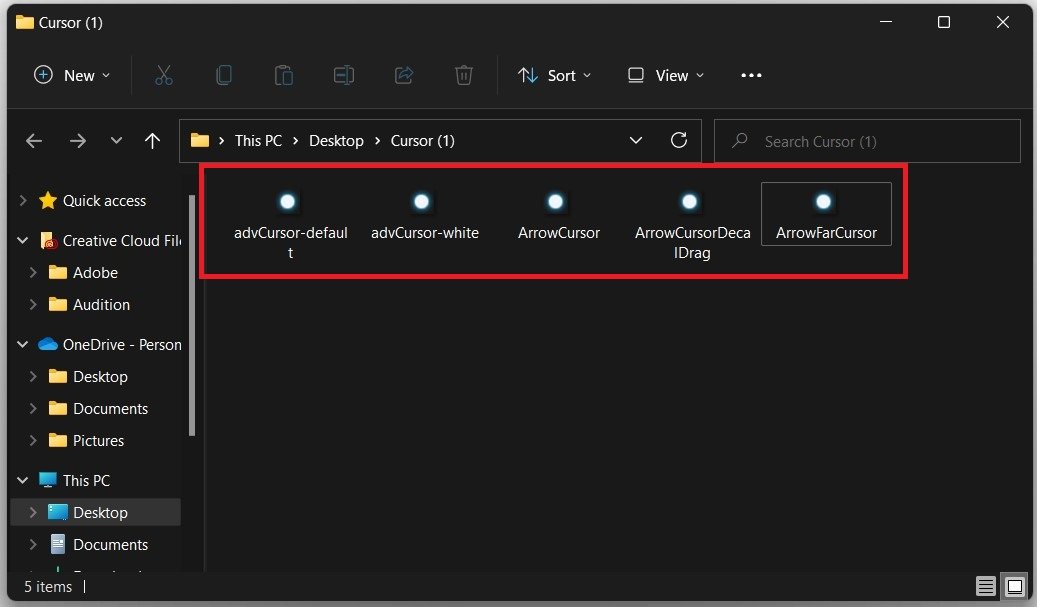
Navegue a la carpeta de cursores
Después de nombrar correctamente todos sus cinco cursores, busque Roblox en su barra de tareas o en la búsqueda de menú de inicio. Haga clic derecho en el reproductor de Roblox y seleccioneAbra la ubicación del archivo. Se abrirá una nueva carpeta, donde tendrá que hacer clic derecho en la aplicación Roblox Player nuevamente y seleccionarAbra la ubicación del archivo.
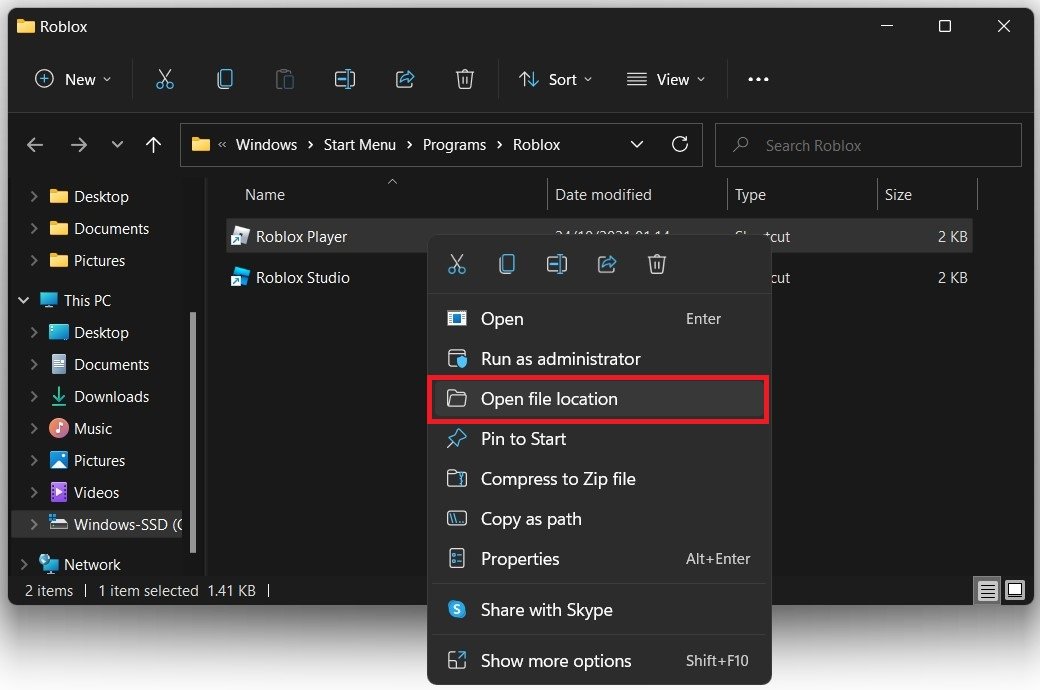
Adotces de Roblox> Abrir ubicación del archivo
Por último, navegue a:contenido>texturasy luegoCursoresyTimón de teclado.
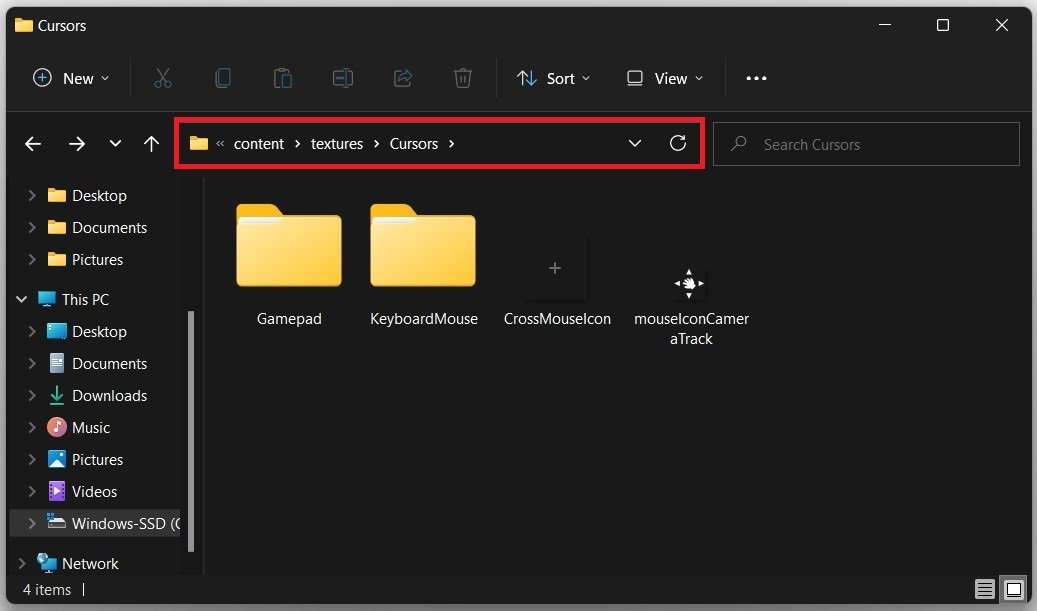
Contenido> Texturas> cursores
Reemplace los cursores de Roblox
Pegue los cinco cursores que nombró antes en esta carpeta. Es posible que se le solicite que reemplace los archivos en el destino; Seleccione la opción. Al comenzar un nuevo juego de Roblox, verá que su cursor habrá cambiado a la versión descargada o creada.
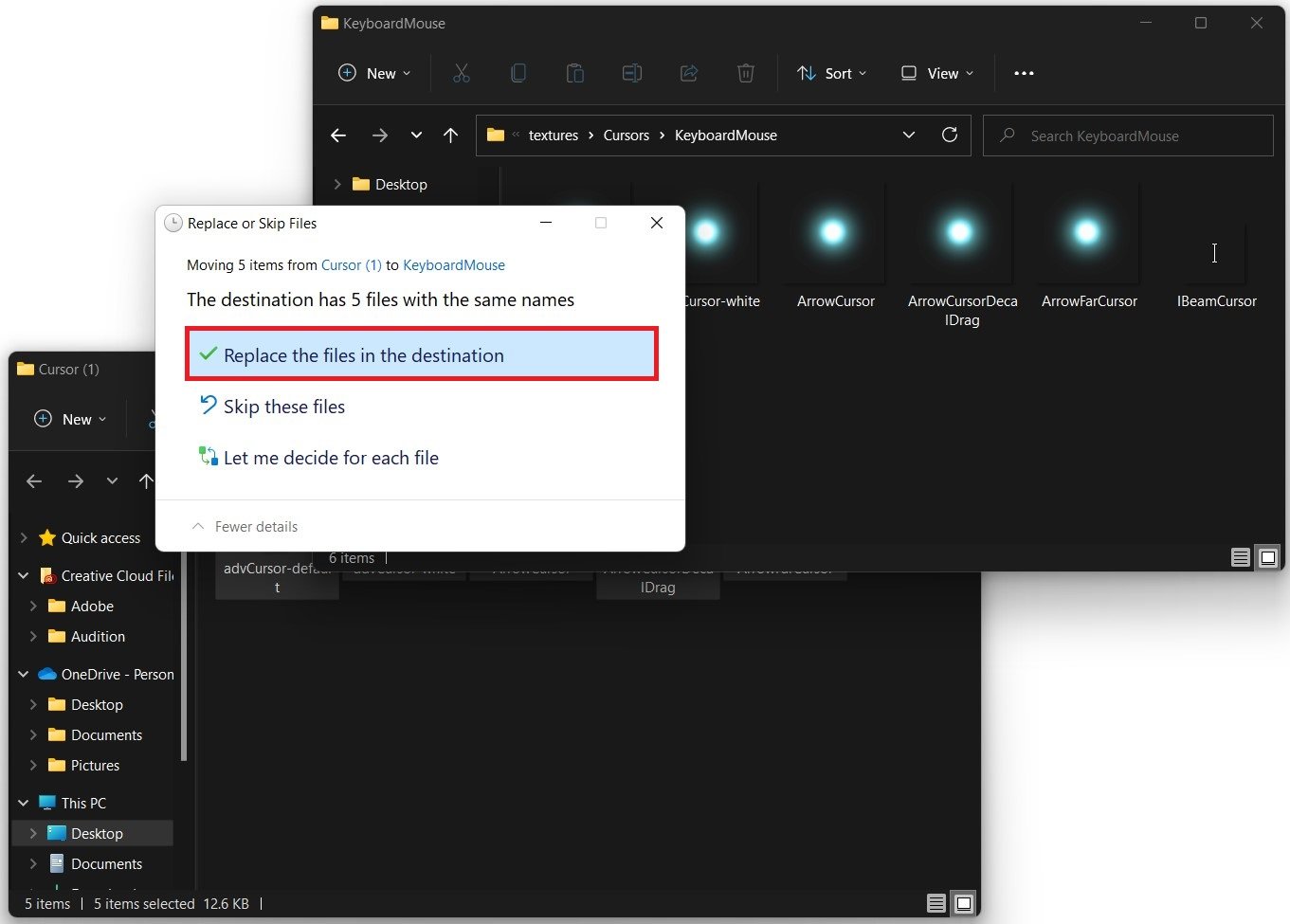
Reemplace los archivos del cursor en su carpeta Roblox
